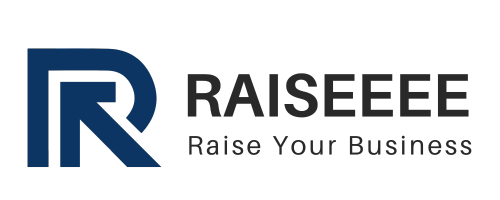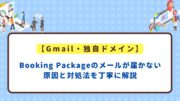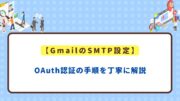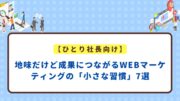WP Mail SMTPでムームードメインのメールアドレスを設定する方法

先日ムームードメインでメールアカウントを持っているお客様で、WordPressで作成した自社サイトから問い合わせがあっても、メールが届かない、という現象が発生していました。
このケースは大抵、「WP Mail SMTP」というプラグインを導入することで解決します。
過去にも「【Gmail・独自ドメイン】Booking Packageのメールが届かない原因と対処法を丁寧に解説」とういう記事で、「WP Mail SMTP」の設定方法について解説した記事を出しています。
今回のお客様はムームードメインでメールを作成されていたため、今回は、ムームードメインで作成したメールアドレスを利用している場合の、WP Mail SMTPを設定する方法を解説します。
WP Mail SMTPをインストール
まずはWP Mail SMTPの導入方法から解説します。
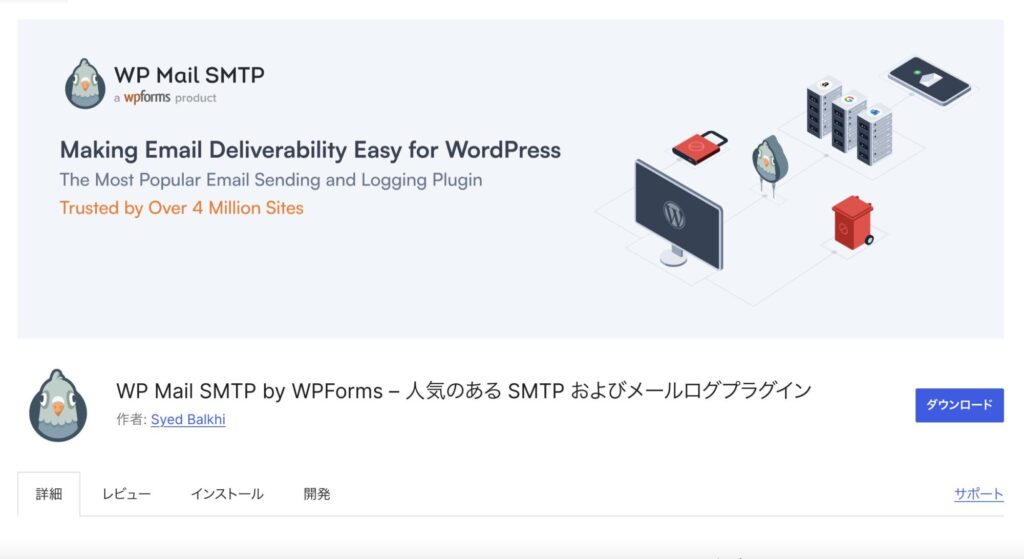
- WordPress管理画面にログイン
- 左メニュー「プラグイン」→「新規追加」をクリック
- 「WP Mail SMTP」で検索 → インストール → 有効化
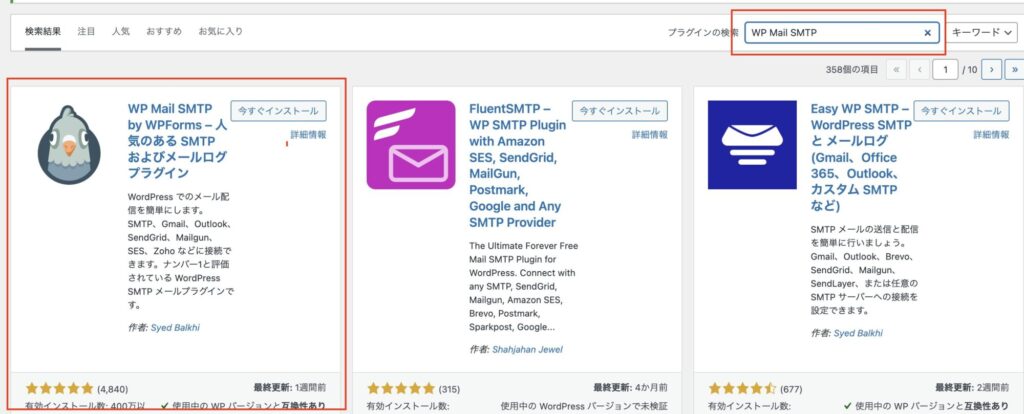
設定方法
管理画面左メニューから「WP Mail SMTP」→「設定」を開きます。

1.送信元の情報を入力
送信元の情報を入力します。
| 項目 | 補足 |
|---|---|
| 送信元メールアドレス | WordPressからのメール送信に使いたいアドレス |
| 送信者名 | 受信者に表示される名前(任意) |
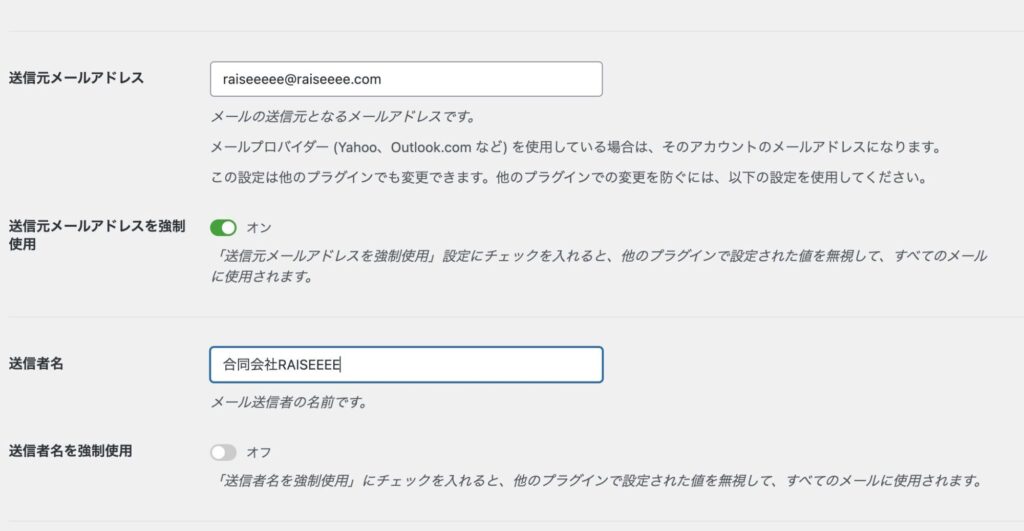
2.メーラーに「その他の SMTP」を選択
「メーラー」の選択肢から「その他の SMTP」を選びます。
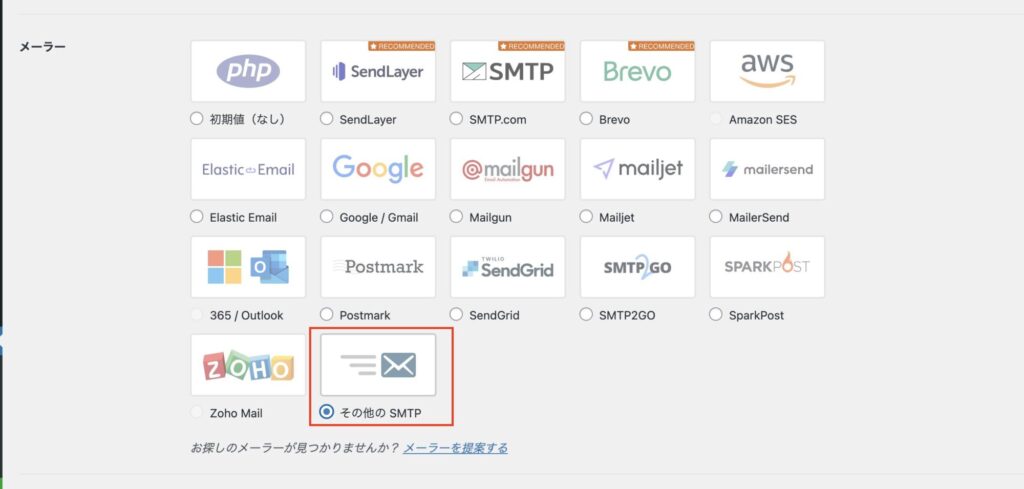
3.ムームードメインのSMTP接続情報を入力
以下のような入力画面になるので、ここにムームードメインのメール情報を入力していきます。
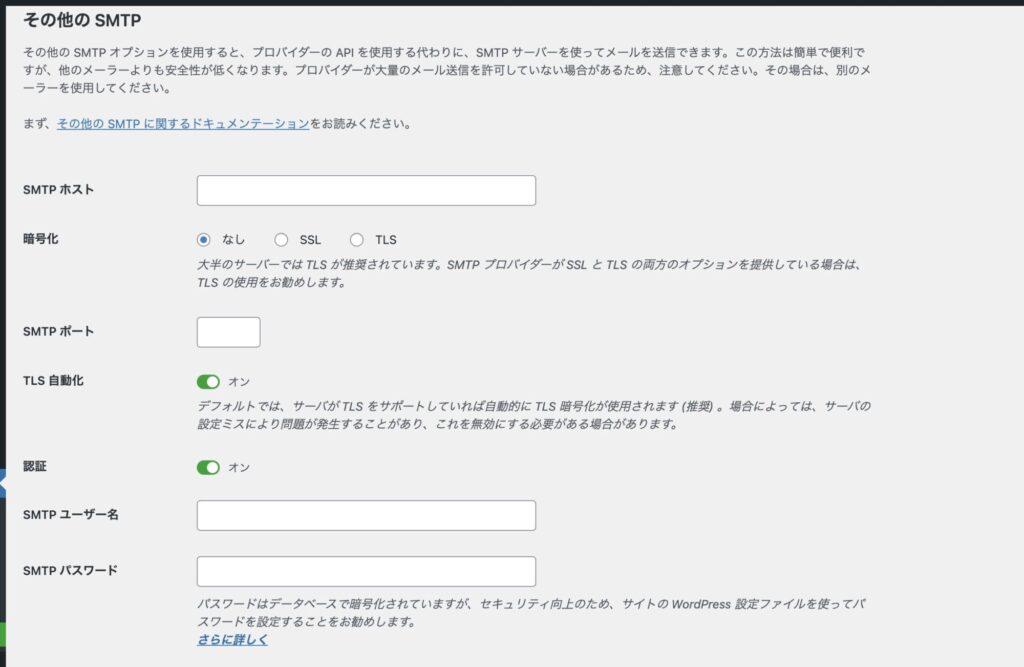
それぞれ入力する内容は以下の表の通りになります。
| 項目 | 入力内容 |
|---|---|
| SMTPホスト | smtp.muumuu-mail.com |
| 暗号化 | TLS(推奨)/SSLも利用可 |
| SMTPポート | 587(TLSの場合)/465(SSLの場合) |
| TLS自動化 | オンにする |
| 認証 | オンにする |
| SMTPユーザー名 | 作成したメールアドレス(例:info@yourdomain.com) |
| SMTPパスワード | ムームードメインで設定したパスワード |
ムームードメインSMTP接続情報の確認方法
ムームードメインのSMTP接続情報の確認方法を解説していきます。
1.まずはムームーメールにログインをします。なお、ここで入力するパスワードが、先ほどの「SMTPパスワード」で入れるパスワードになります。
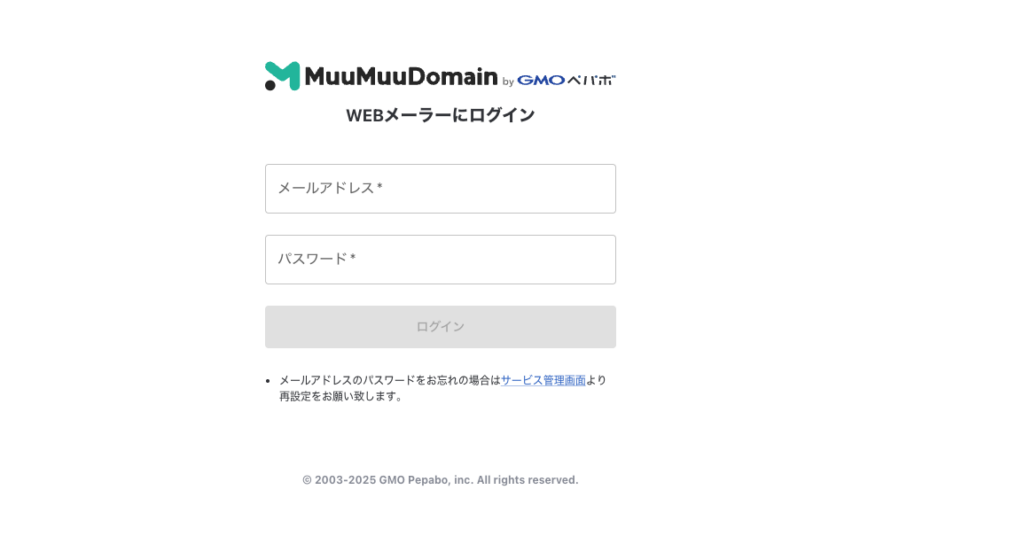
2.右上のアイコンから、「設定」をクリック。
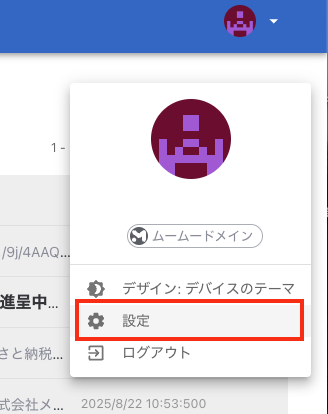
3.アカウント情報を確認
設定で表示されるアカウント情報に、「SMTPユーザー名」と「SMTPホスト」に入力する情報が載っています。
- メールアカウント(使用するメールアドレス)→SMTPユーザー名
- SMTPサーバー→SMTPホスト
になります。
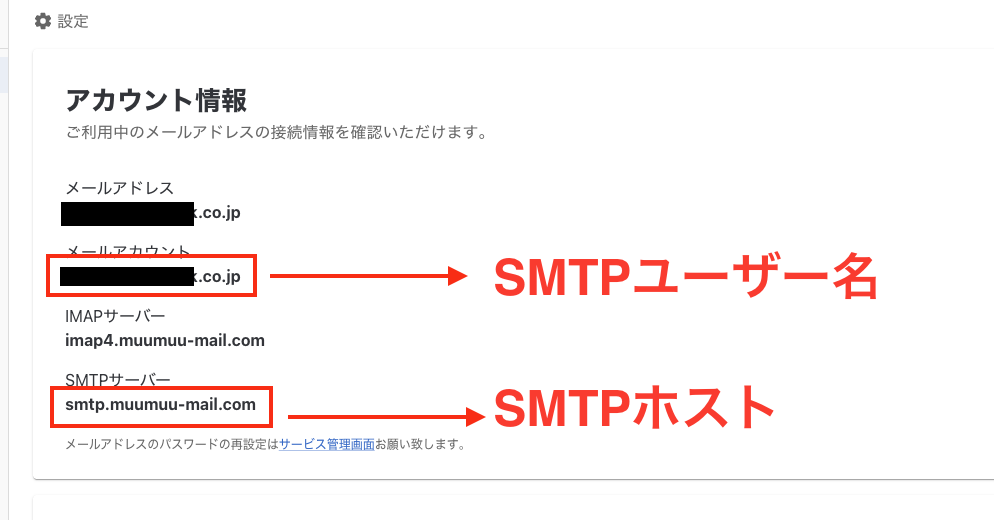
入力をすると以下のようになります。
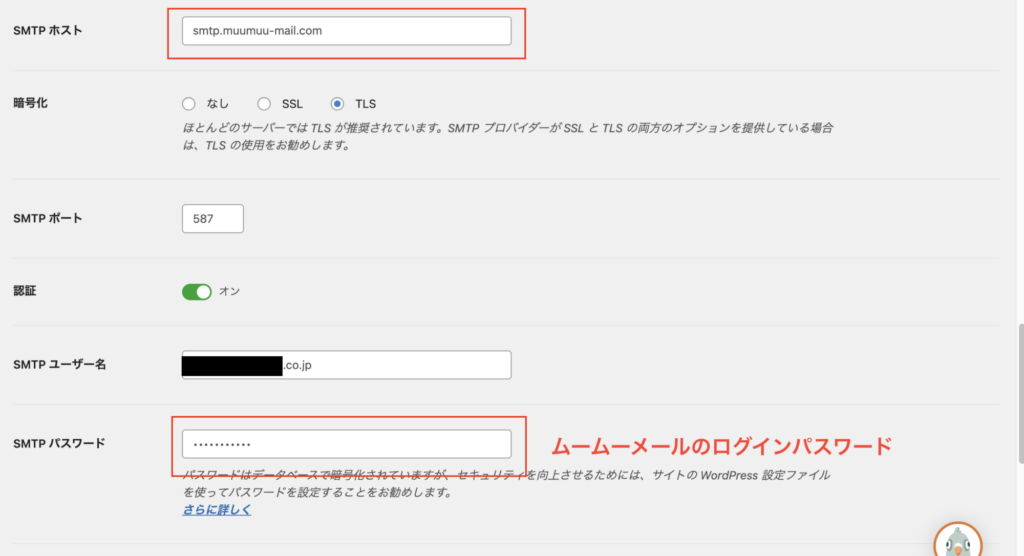
入力が完了したら「設定を保存」をクリックします。
テストメールを送信して確認
設定が完了したら、メールが送れるかどうかテストを行います。
1.メニューの「メールテスト」をクリック。
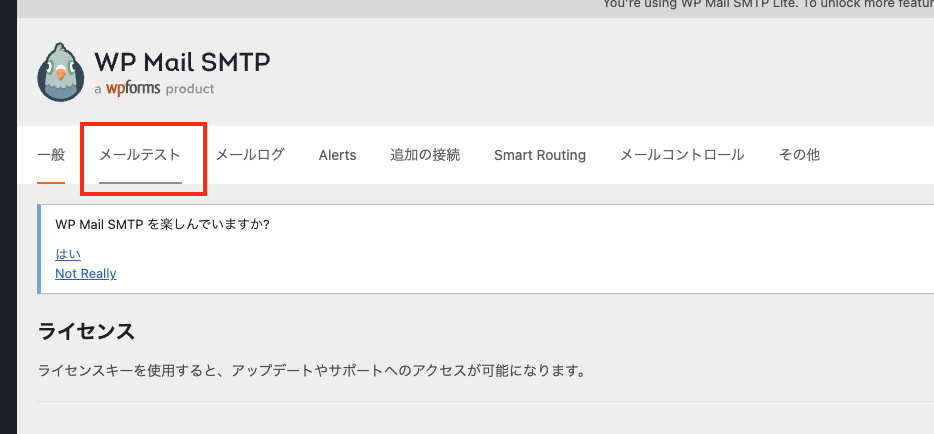
2.送信先に設定したいメールアドレスを入力し、「メールを送信」をクリック。
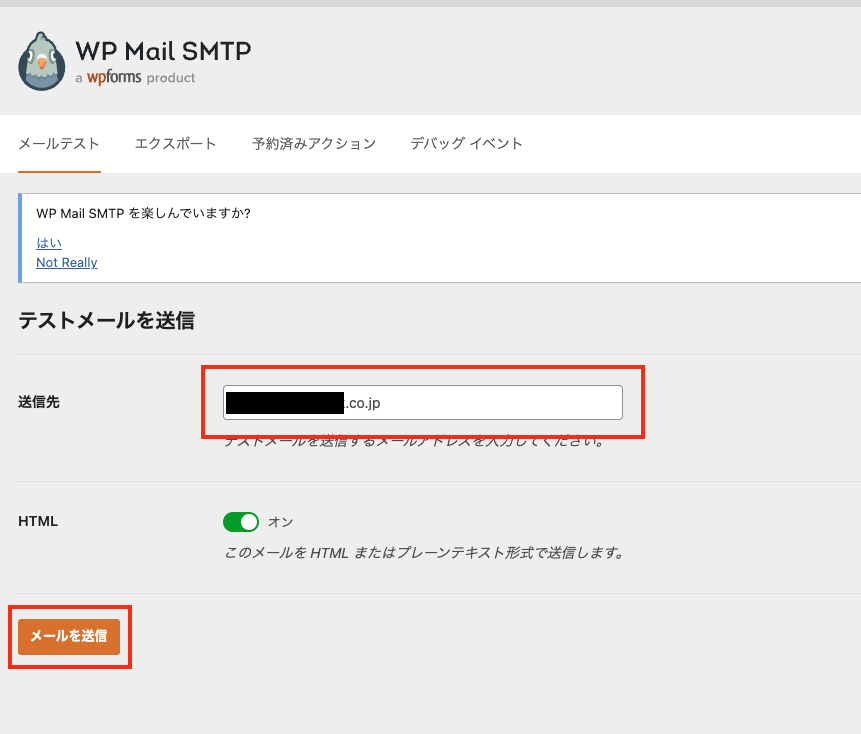
正常に届けば設定完了です 。
もし「認証エラー」や「SMTPエラー」が出た場合は、
- 入力したメールアドレス・パスワードが正しいか
- ポート番号や暗号化方式(TLS/SSL)が合っているか
を確認してください。
まとめ
今回は、ムームードメインで作成したメールアドレスを使ってWP Mail SMTPを設定する手順をご紹介しました。
WordPressでフォームからメールが届かない場合は、WP Mail SMTPを導入して必要な情報を入力するだけで、メールがきちんと届くようになるケースは非常に多いです。
お問い合わせフォームや会員登録の通知など、大切なメールが届かないといったトラブルも減らせるでしょう。
今回の情報がサイト運営に役立てていただければ嬉しく思います。